
Dans ce tutoriel, nous allons vous montrer comment installer Ajenti Control Panel sur Ubuntu 20.04 LTS. Pour ceux d'entre vous qui ne le savaient pas, Ajenti est un panneau de contrôle d'hébergement qui vous permet de définir créer un site Web très facilement. Il est livré avec une interface propre et moderne, donc la configuration des serveurs d'applications, des bases de données et du routage ne devrait pas être difficile du tout. De plus, il est livré avec un excellent support linguistique. En utilisant Ajenti, vous pouvez configurer des applications écrites en PHP (PHP-FPM), Python (WSGI), Ruby et Node.js en un rien de temps. Exim 4 et Courier IMAP sont automatiquement configurés pour que vous puissiez utiliser des e-mails virtuels, DKIM, DMARC et SPF. Ce panneau de contrôle est écrit en Python et fonctionne sur plusieurs distributions Linux.
Cet article suppose que vous avez au moins des connaissances de base sur Linux, que vous savez utiliser le shell et, plus important encore, que vous hébergez votre site sur votre propre VPS. L'installation est assez simple et suppose que vous s'exécutent dans le compte root, sinon vous devrez peut-être ajouter 'sudo ‘ aux commandes pour obtenir les privilèges root. Je vais vous montrer l'installation étape par étape du panneau de configuration Ajenti sur Ubuntu 20.04 (Focal Fossa). Vous pouvez suivre les mêmes instructions pour Ubuntu 18.04, 16.04 et toute autre distribution basée sur Debian comme Linux Mint.
Prérequis
- Un serveur exécutant l'un des systèmes d'exploitation suivants :Ubuntu 20.04, 18.04, 16.04 et toute autre distribution basée sur Debian comme Linux Mint.
- Il est recommandé d'utiliser une nouvelle installation du système d'exploitation pour éviter tout problème potentiel.
- Un
non-root sudo userou l'accès à l'root user. Nous vous recommandons d'agir en tant qu'non-root sudo user, cependant, car vous pouvez endommager votre système si vous ne faites pas attention lorsque vous agissez en tant que root.
Installer le panneau de configuration Ajenti sur Ubuntu 20.04 LTS Focal Fossa
Étape 1. Tout d'abord, assurez-vous que tous vos packages système sont à jour en exécutant le apt suivant commandes dans le terminal.
sudo apt update sudo apt upgrade
Étape 2. Installation du panneau de configuration Ajenti sur Ubuntu 20.04.
Avant d'installer Ajenti sur Ubuntu, nous installons maintenant les dépendances requises :
sudo apt install build-essential python3-pip python3-dev python3-lxml libssl-dev python3-dbus python3-augeas python3-apt ntpdate
Une fois, exécutez la commande suivante pour télécharger le script fourni pour l'installation d'Ajenti :
curl -O https://raw.githubusercontent.com/ajenti/ajenti/master/scripts/install.sh
Ensuite, exécutez le script d'installation avec sudo commande :
sudo bash ./install.sh
Une fois l'installation terminée, démarrez et activez le service Ajenti avec les commandes :
sudo systemctl start ajenti sudo systemctl enable ajenti sudo systemctl status ajenti
Étape 3. Accéder au panneau de configuration d'Anjeti.
Anjeti sera disponible sur le port HTTP 8000 par défaut. Ouvrez votre navigateur préféré et accédez à http://your-domain.com:8000 ou http://server-ip-address:8000 et entrez le nom d'utilisateur par défaut "admin" ou "root" et le mot de passe est "admin".
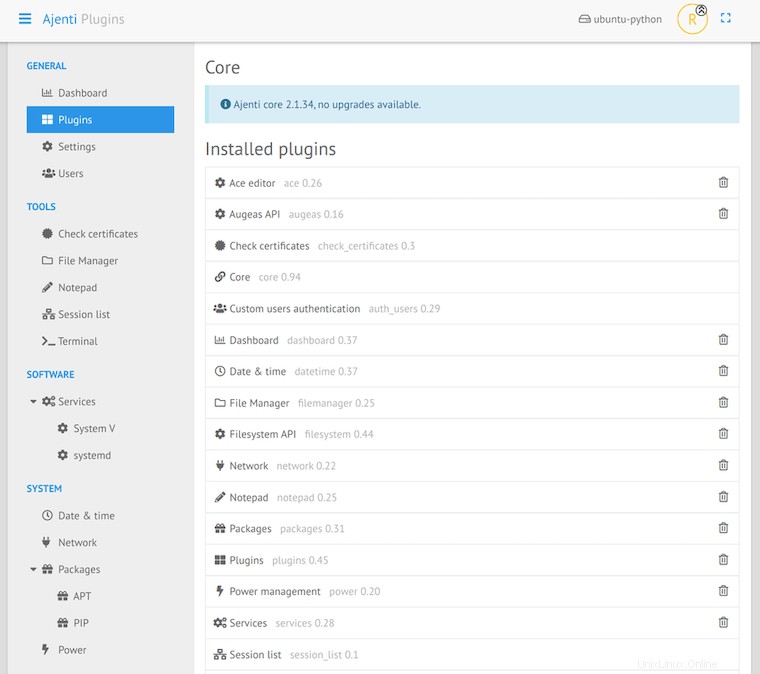
Félicitations ! Vous avez installé Ajenti avec succès. Merci d'avoir utilisé ce didacticiel pour installer le panneau de configuration Ajenti sur le système Ubuntu 20.04 LTS Focal Fossa. Pour obtenir de l'aide supplémentaire ou des informations utiles, nous vous recommandons de consulter le site officiel d'Ajenti. site Web.